Como acessar a GUI do Ozeki SMS Gateway remotamente
Este artigo serve como um tutorial sobre como acessar a GUI do Ozeki SMS Gateway remotamente. Os requisitos são muito básicos; tudo que você precisa é uma conexão com a internet e o sistema operacional Ubuntu instalado no seu dispositivo. Neste tutorial, criamos uma regra de tabela IP, configuramos privilégios de acesso remoto no PuTTy e depois fazemos login remotamente no Ozeki SMS Gateway. Você também aprenderá como alterar a senha do administrador. Esperamos que este guia seja útil para você. Agora, vamos começar.
O que é Ubuntu?Ubuntu é um sistema operacional de desktop gratuito. Ele é baseado no Linux, um projeto massivo que permite aos usuários em todo o mundo executar máquinas alimentadas por software livre e aberto em todos os tipos de dispositivos. Ubuntu é considerado uma boa distribuição para iniciantes. O sistema operacional foi projetado principalmente para computadores pessoais (PCs), mas também pode ser usado em servidores.
O que é Ozeki SMS Gateway?Ozeki SMS Gateway é um poderoso software de gateway SMS que você pode baixar e instalar no seu computador Windows ou Linux ou no seu telefone móvel Android. Ele fornece uma API SMS HTTP, que permite que você se conecte a ele a partir de programas locais ou remotos. A razão pela qual as empresas usam o Ozeki SMS Gateway como seu primeiro ponto de acesso à rede móvel é porque ele oferece independência de provedor de serviços. Quando você usa o Ozeki, as listas de contatos SMS e os dados SMS estão seguros, porque o Ozeki é instalado no seu próprio computador (físico ou virtual), e o Ozeki fornece acesso direto à rede móvel através de conexões sem fio.
Como acessar a GUI do Ozeki SMS Gateway remotamente (tutorial em vídeo)Este tutorial em vídeo demonstra como acessar a GUI do Ozeki SMS Gateway remotamente. Primeiro, você precisa abrir o terminal do Ubuntu e criar uma regra de tabela IP. Em seguida, configure as configurações de acesso remoto no PuTTy e faça login. Finalmente, você poderá acessar o Ozeki SMS Gateway remotamente.
Criar regra de tabela IP
Para criar uma regra de tabela IP, primeiro você precisa abrir o terminal do Ubuntu (Figura 1). Digite os seguintes comandos e pressione Enter. Agora digite sua senha e pressione Enter. Isso criará a regra de tabela IP. Agora você pode prosseguir para configurar o acesso remoto para o Ozeki SMS Gateway.
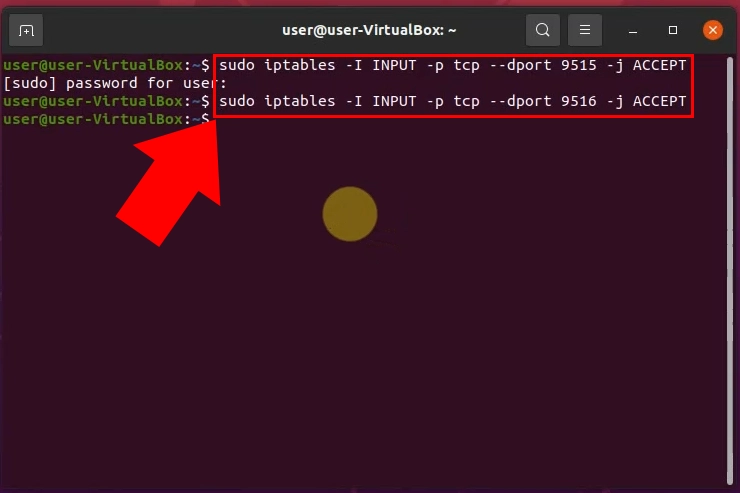
Se você tentar acessar o Ozeki SMS Gateway remotamente sem nenhuma preparação, ele não permitirá. Uma mensagem de "Acesso remoto não permitido" aparecerá, indicando que seu dispositivo ainda não está qualificado para acessar o Ozeki SMS Gateway (Figura 2).
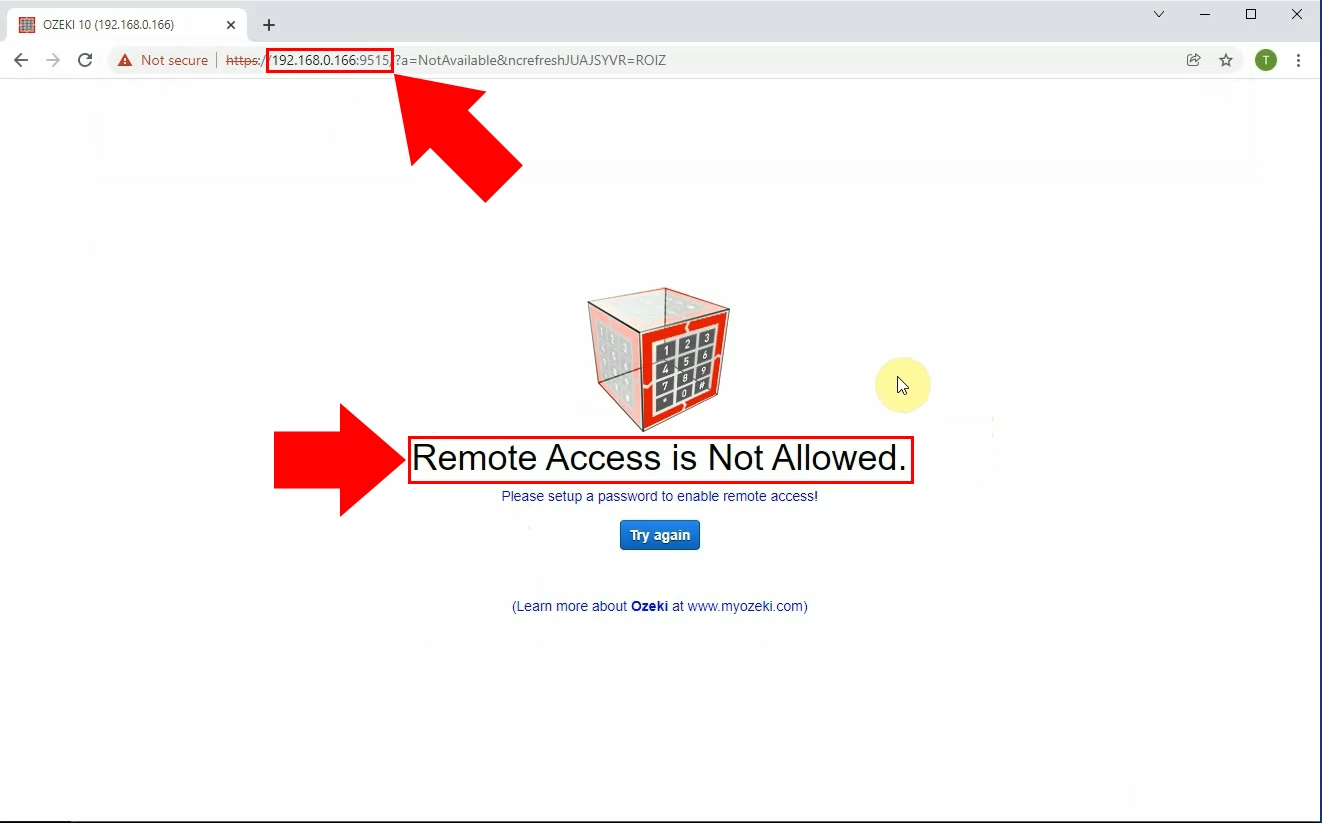
Para acessar o Ozeki SMS Gateway remotamente, você precisa adicionar novas portas encaminhadas de túnel SSH. Este processo é feito no PuTTy. Comece abrindo o PuTTy (Figura 3). Abra SSH no menu à esquerda clicando no + SSH. No SSH, clique em Túneis. Digite sua Porta ao lado de Porta de origem e digite seu endereço IP ao lado de destino. Clique em Adicionar para adicionar essas configurações.
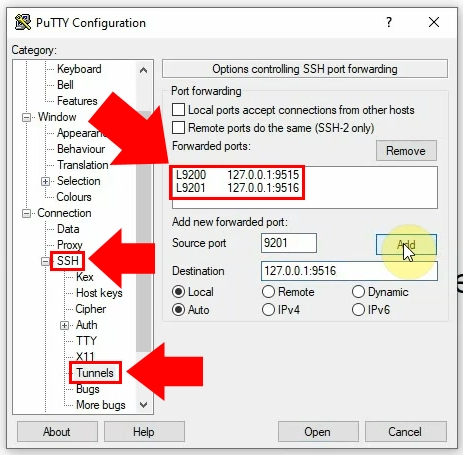
Depois de adicionar o endereço, você precisa abrir a conexão SSH. Clique em Sessão no menu à direita (Figura 4). Digite seu endereço IP no menu superior. (No nosso caso, é 192.168.0.166) Clique em Abrir para conectar.
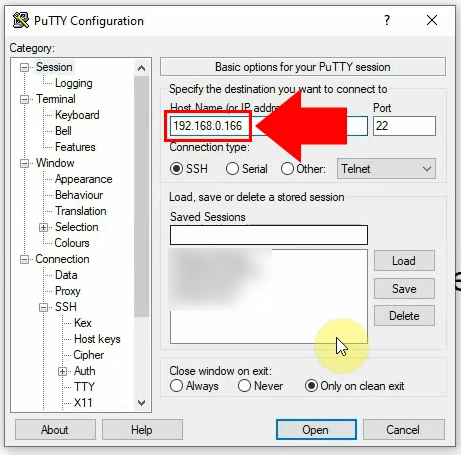
Depois de clicar em Abrir no PuTTy, uma nova janela de terminal aparecerá (Figura 5). Primeiro, você precisa digitar seu nome de usuário e pressionar Enter. Em seguida, digite sua senha. Depois de fornecer seus dados de login, você estará logado no PC remoto.
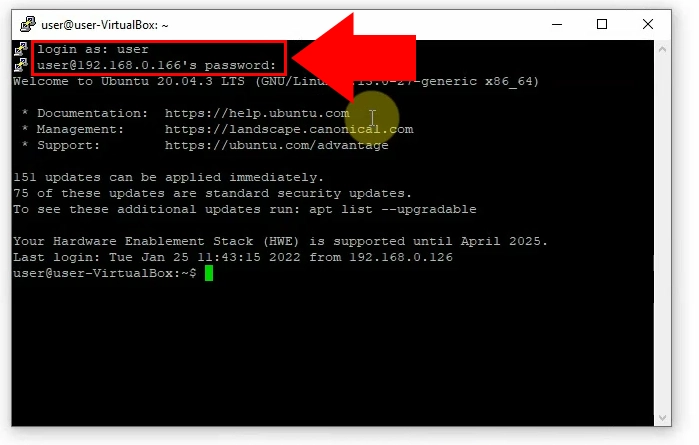
Quando todas as configurações estiverem definidas, você agora pode abrir o Ozeki SMS Gateway no seu navegador (Figura 6).
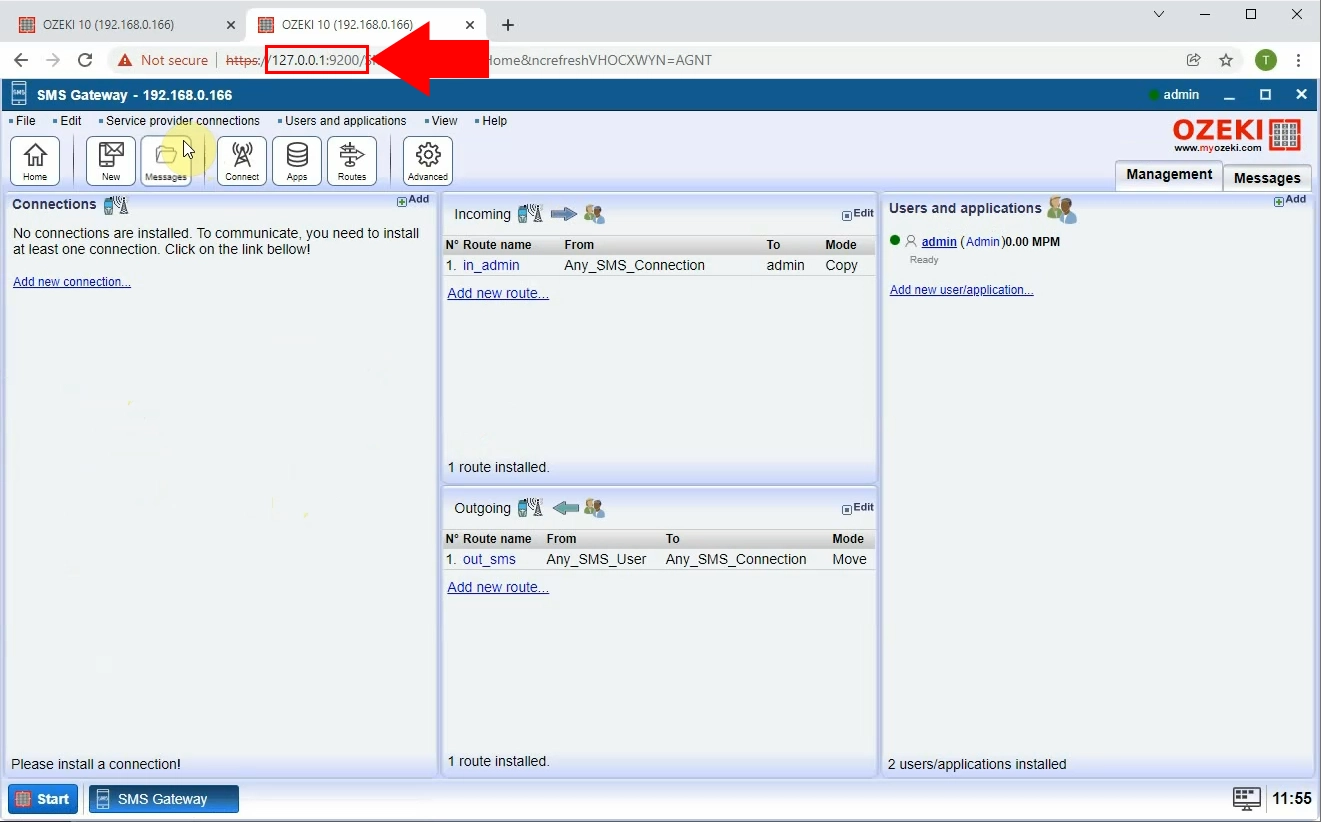
Para alterar sua senha, primeiro você precisa ir para a Área de Trabalho do Ozeki (Figura 7). Clique em Iniciar, depois em Ajuda e em Alterar senha.
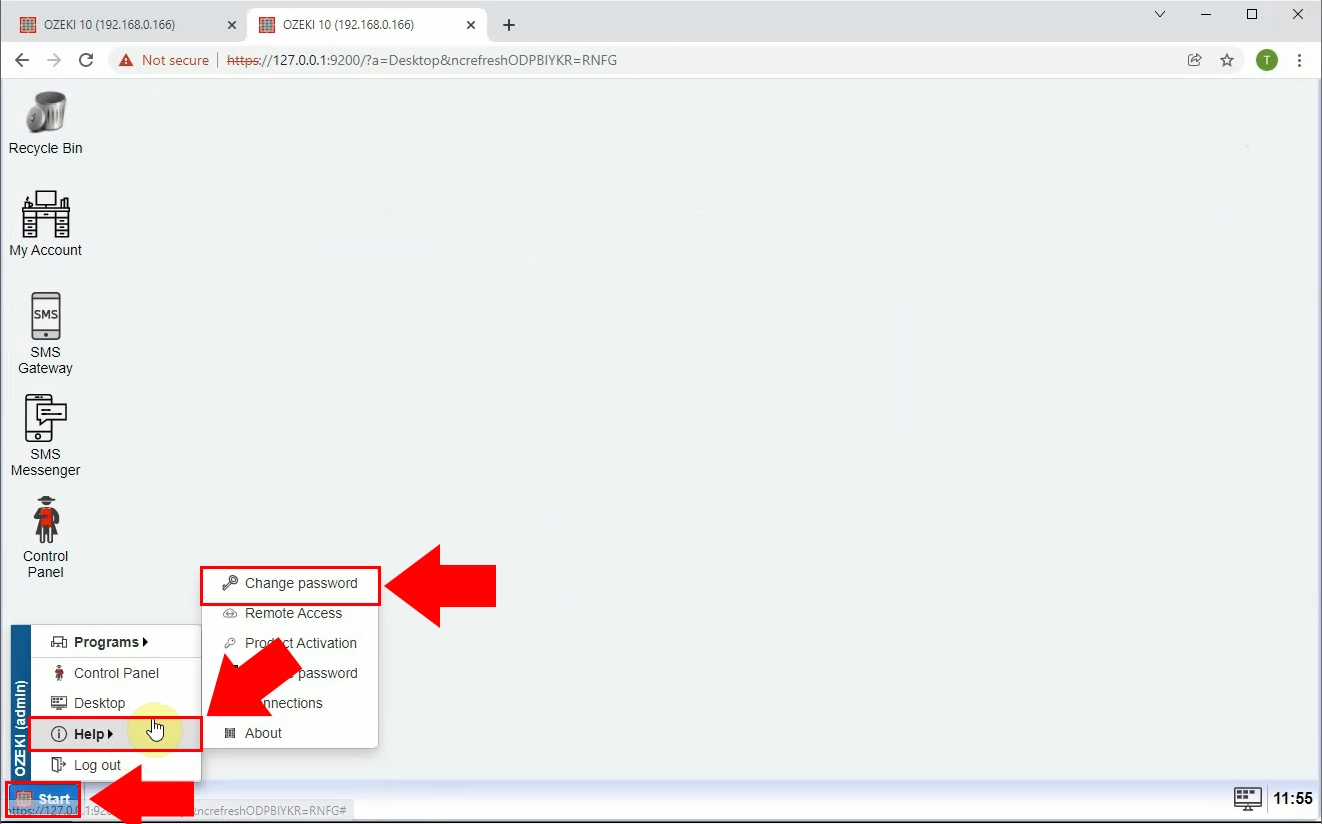
Nesta tela, você pode alterar a senha do administrador (Figura 8). Digite a nova senha em ambas as caixas de texto. Clique em Salvar para salvar a nova senha do administrador.
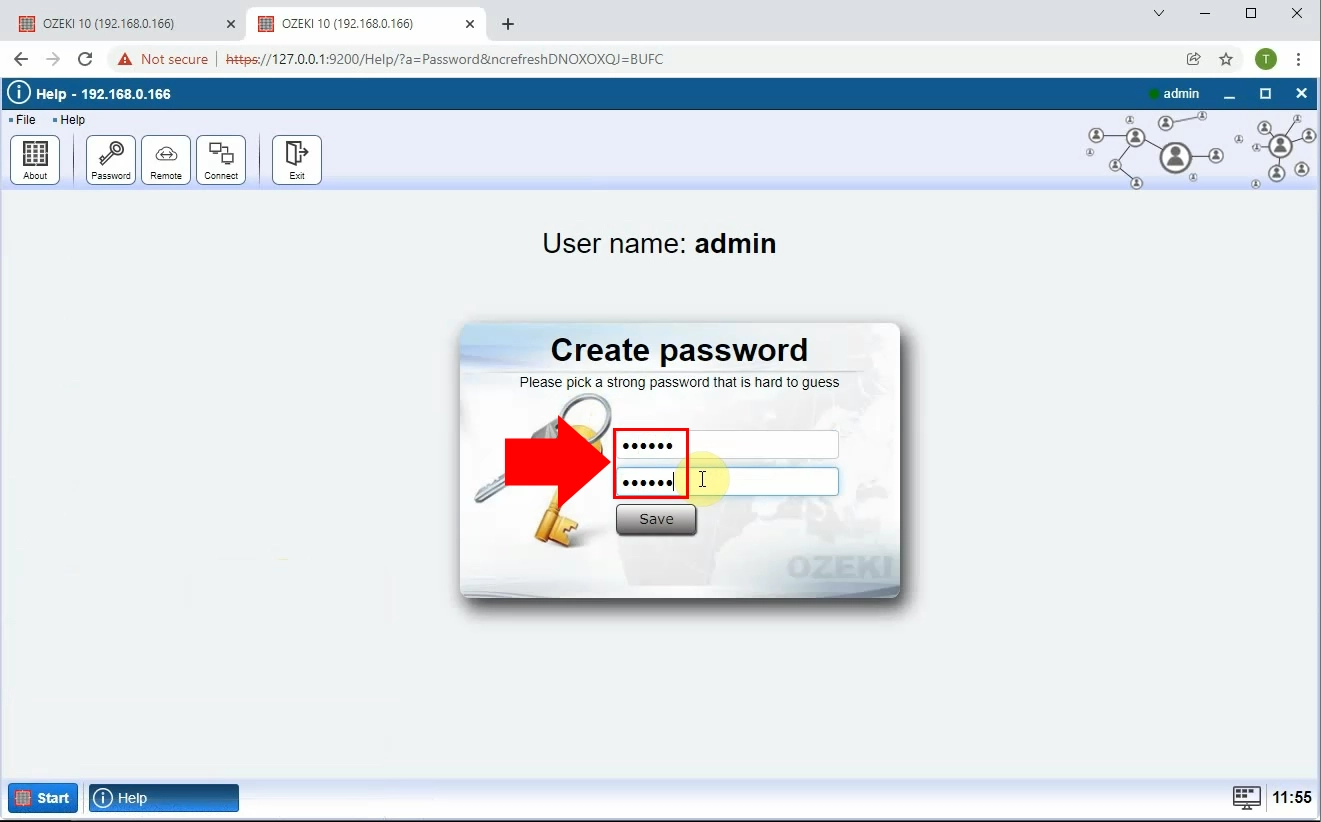
Login remoto
Agora você pode fazer login remotamente no Ozeki SMS Gateway a partir do seu navegador (Figura 9).
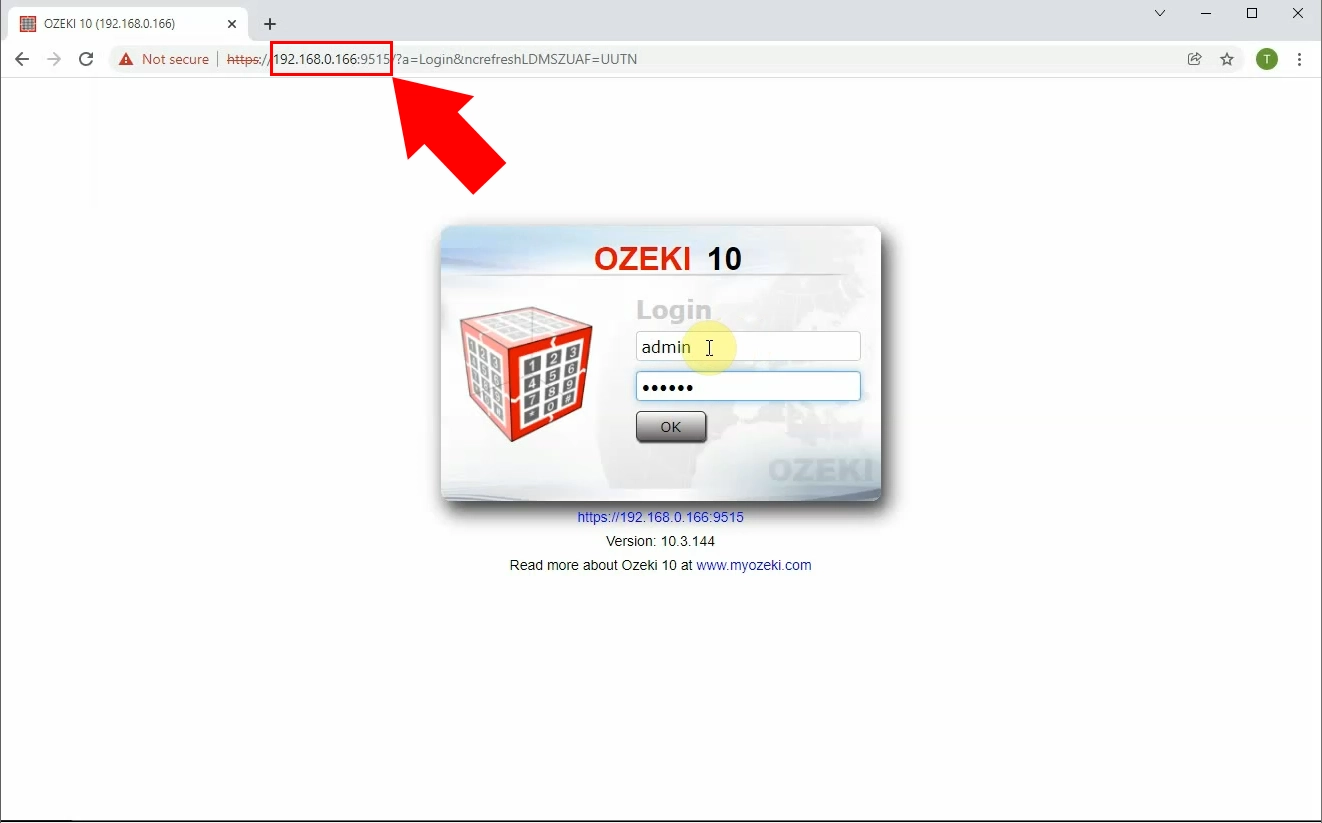
Resumo
Se você seguiu todos os passos deste tutorial, já terá concluído a tarefa neste momento. Tudo está agora configurado para que você possa fazer login no Ozeki SMS Gateway remotamente. Agradecemos sua atenção e não deixe de conferir nossos outros guias para mais informações sobre o Ozeki SMS Gateway. Nosso software possui várias outras soluções incrivelmente úteis e versões multiplataforma para a acessibilidade mais fácil possível.
Perguntas frequentes
Que tipo de portas e protocolos de comunicação são utilizados? Preciso abrir alguma porta no meu firewall?
O Ozeki SMS Gateway utiliza as portas TCP 9500-9503 para comunicação.
- Porta TCP 9500 (protocolo SMPP), fornece conectividade de cliente SMPP
- Porta TCP 9501 (protocolo HTTP), é usada para Administração (interface HTTP para navegadores web)
- Porta TCP 9502 (protocolo TCP/HTTP), é usada para conectividade de cliente .NET Remoting
- Porta TCP 9503 (protocolo HTTP), é usada para conectividade de cliente webservice ParlayX
O gateway SMS requer um endereço IP fixo ou há alguma forma de usar um endereço dinâmico e como?
A necessidade de um endereço IP fixo para o seu Ozeki SMS Gateway depende do método escolhido para integrar a funcionalidade de SMS ao seu site. Aqui está um resumo dos três métodos populares e seus requisitos de endereço IP:
1. Configuração SQL para Gateway SMS:
- Ideal para: Sites com bancos de dados. Funcionalidade: O Ozeki conecta-se ao banco de dados do seu site para permitir o envio e/ou recebimento de mensagens SMS diretamente.
- Requisito de IP: Nenhum endereço IP fixo necessário.
- Funcionalidade: Mensagens SMS recebidas são encaminhadas para o seu site via uma URL pré-definida. O Ozeki pode baixar periodicamente uma página web para verificar mensagens de saída.
- Requisito de IP: Nenhum endereço IP fixo necessário.
- Funcionalidade: Sites podem enviar mensagens SMS através de requisições HTTP usando a API SMS HTTP integrada do Ozeki.
- Requisito de IP: Endereço IP fixo necessário se usar a API pela internet.
O Ozeki SMS Gateway usa o endereço http://127.0.0.1:9501. Posso mudar isso para o meu endereço IP?
Sim, você pode alterar o 127.0.0.1 para apontar para o seu IP LAN ou IP público.
O endereço IP 127.0.0.1:9501 que você encontrou refere-se ao endereço de loopback local do seu computador. Este endereço sempre aponta de volta para a máquina que você está usando atualmente. Todo computador tem dois endereços IP relevantes:
- Endereço de Loopback Local (127.0.0.1): Este endereço interno permite que o software se comunique consigo mesmo na mesma máquina.
- Endereço IP Público: Este endereço único identifica seu computador na internet mais ampla.
- Usando o Endereço de Loopback Local: Este método funciona porque você está acessando o software diretamente na mesma máquina. Você pode usar http://127.0.0.1:9501 no seu navegador para acessar a interface do Ozeki.
- Usando o Endereço IP Público (se aplicável): Se o seu computador tiver um endereço IP público (geralmente o caso para usuários de internet doméstica conectados diretamente), você pode acessar o Ozeki remotamente de outro dispositivo na mesma rede. Basta substituir 127.0.0.1 pelo endereço IP público do seu computador (por exemplo, http://192.168.1.100:9501) na barra de endereços do navegador.
É possível acessar o Ozeki SMS Gateway a partir da Internet?
Ao habilitar o encaminhamento de portas no seu roteador, você pode acessar o Ozeki SMS Gateway no seu computador mesmo estando fora da sua rede local. O encaminhamento de portas direciona o tráfego externo em uma porta específica (neste caso, 9501) para o computador que executa o Ozeki NG SMS Gateway dentro da sua rede.
Posso configurar o Ozeki SMS gateway sem Internet? Como isso funciona?
Na sua rede local, qualquer computador pode acessar o Ozeki SMS Gateway. Basta abrir um navegador web e digitar o endereço IP do Ozeki SMS Gateway seguido pelo número da porta 9501 (assim: IP_ADDRESS:9501). Após a instalação, você pode gerenciar usuários e conexões de provedores de serviço facilmente. (Lembre-se de substituir IP_ADDRESS pelo endereço IP real do seu Ozeki SMS Gateway).
